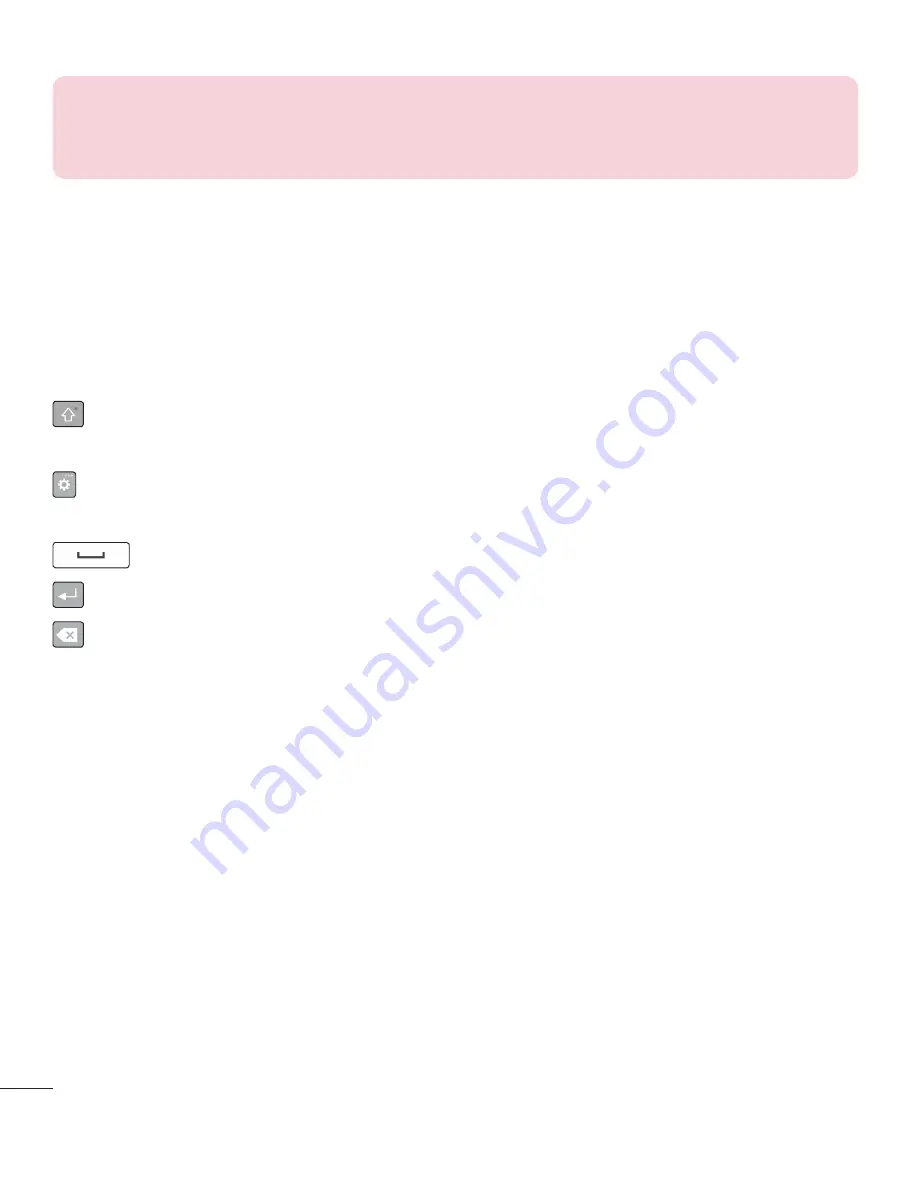
32
Votre écran d'accueil
REMARQUE
•
L'emplacement de l'icône dans la barre d'état peut varier selon la fonction
ou le service.
Clavier visuel
Vous pouvez saisir votre texte à l'aide du clavier visuel. Le clavier apparaît sur l'écran
lorsque vous appuyez sur un champ de saisie de texte.
Utilisation du clavier et saisie de texte
Appuyez une fois pour que la lettre suivante s'inscrive en majuscule. Appuyez deux
fois pour ne saisir que des majuscules.
Appuyez pour accéder aux paramètres du clavier. Maintenez le doigt enfoncé pour
modifier la méthode de saisie de texte.
Appuyez sur cette touche pour saisir un espace.
Appuyez pour créer une ligne.
Appuyez sur cette touche pour supprimer le caractère précédent.
Saisie des lettres accentuées
Lorsque vous sélectionnez Français ou Espagnol comme langue de saisie de texte, vous
pouvez saisir les caractères spéciaux français ou espagnols (par exemple, « à »).
Par exemple, pour insérer le caractère « à », maintenez le doigt enfoncé sur la touche
« a » jusqu'à ce que la touche de zoom avant grandisse et affiche les caractères des
autres langues. Sélectionnez ensuite le caractère spécial souhaité.















































